
Ce
tutoriel est une traduction d'une création originale de
Monaiekje
dont j'ai obtenu la permission pour la traduire.
Il est
strictement interdit
de copier cette traduction, de la distribuer sur le Net sans ma
permission écrite et/ou d'afficher votre résultat sur le Net
sans y inclure le lien original de Monaiekje et le lien
de cette traduction.
Merci de respecter notre
travail.
Vous trouverez le tutoriel original
ici.
Thank you Monique to have given me the permission to translate your
tutorial.
La création de cette
traduction a été réalisée avec PSPX2
Filtres
Graphics Plus
Mehdi - Wave Lab et Sorting Tiles
Flaming Pear - Flexify 2
Simple
Andrew's Filters 1 (À importer dans Unlimited 2.0)
Unlimited 2.0
Cybia - Screeworks
Pour télécharger ces filtres, cliquez ici
Installer les filtres dans le répertoire Plugins de votre choix
Matériel
Tubes - Sélections - Texture
Les tubes sont des créations de
Kitty et DarkElf
Il
est strictement interdit
d'enlever la signature, de renommer les tubes ou de redistribuer
les tubes sans l'autorisation écrite des créateurs de ces
tubes.
Merci de respecter leurs conditions d'utilisations.
Cliquez sur cet icône pour télécharger le Matériel
Préparation.
Pour les tubes
Ouvrir le tube lorsque demandé. Faire une
copie du tube et fermer l'original.
Placer les sélections MDquinetta-selectie7 et
MDquinetta-selectie8 dans le répertoire My PSP Files (Mes
Fichiers PSP), dossier Sélections
Placer le fichier metal055.jpg dans le répertoire My PSP Files (Mes
Fichiers PSP), dossier Textures
Palette Styles et Textures
Couleur Premier plan = #b16b52
Couleur Arrière-plan = #36373b
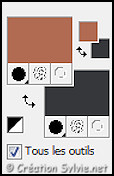
Vous êtes prêt alors allons-y. :)
|
Pour vous guider pendant la création de ce tag,
cliquer sur cette flèche avec le bouton gauche de la souris
et déplacer pour marquer votre ligne
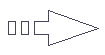 |
Étape 1
Ouvrir une nouvelle image transparente de 900 x 600 pixels
Appliquer la couleur Premier plan
Note de la traductrice
Si vous utilisez
Mehdi - Wavy Lab, utilisez la
même configuration que la capture pour
Mehdi – Wavy Lab
1.1
Pour les couleurs,
changer seulement la dernière case
pour
#735146
Effets - Modules externes – Mehdi – Wavy Lab 1.1
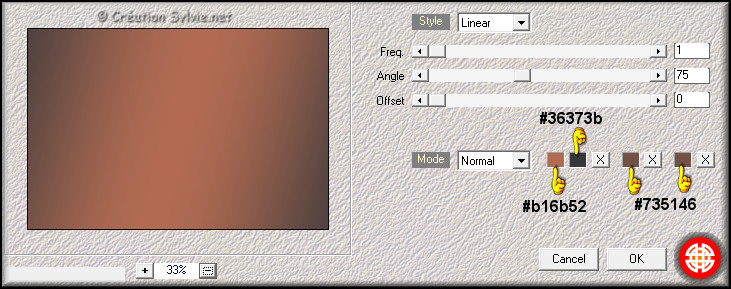
Étape 2
Sélections - Sélectionner tout
Ouvrir le tube kittys Mother_of_Londen
Édition – Copier
Retourner à votre tag
Édition - Coller dans la sélection
Sélections - Tout désélectionner
Étape 3
Effets - Modules externes – Mehdi – Sorting Tiles
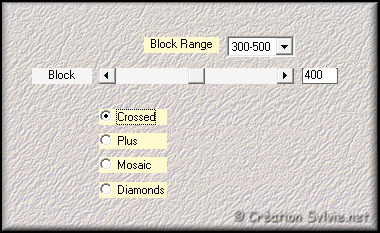
Effets - Effets d’image - Mosaïque sans jointures

Effets - Modules externes – Graphics Plus – Cross Shadow
Configuration par défaut
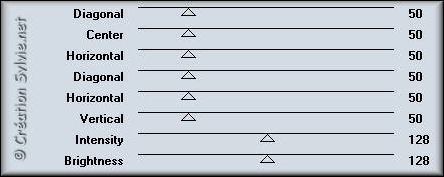
Étape 4
Calques – Dupliquer
Effets - Modules externes – Unlimited 2.0 – Andrew's Filters 1 – Bit
of Target Practise
Configuration par défaut
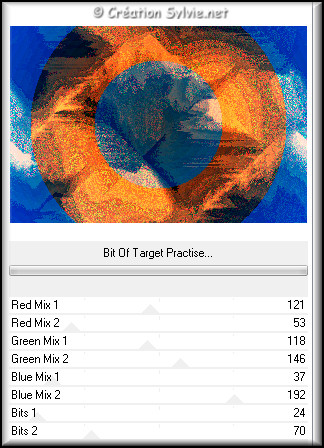
Palette des calques
Changer le mode Mélange pour Luminance (héritée)
Étape 5
Palette Styles et Texture
Nouvelle couleur Premier plan = #762c16
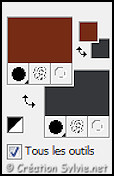
Ouvrir la fenêtre de configuration de la couleur Premier plan
Onglet Dégradé
Style Linéaire – Angle à 80 – Répétitions à
1 – Inverser décoché
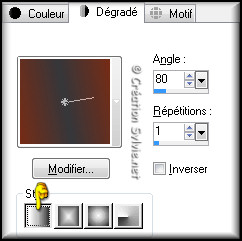
Étape 6
Calques - Nouveau calque raster
Appliquer le dégradé
Effets - Modules externes – Flaming Pear – Flexify2
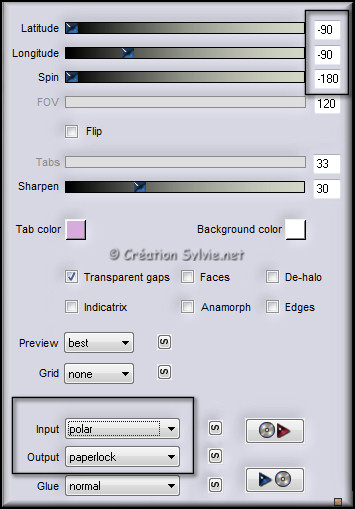
Effets - Effets d’image - Mosaïque sans jointures
Même configuration que l'étape 3 (déjà en
mémoire)
Effets - Effets 3D - Ombre portée
Couleur #000000
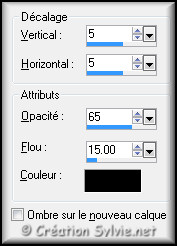
Répéter en changeant le Vertical et l’Horizontal à
-5
Étape 7
Sélections - Charger/enregistrer une sélection - Charger
la sélection à partir du disque
Sélectionner la sélection MQquinetta-selectie7 et cliquez
sur Charger
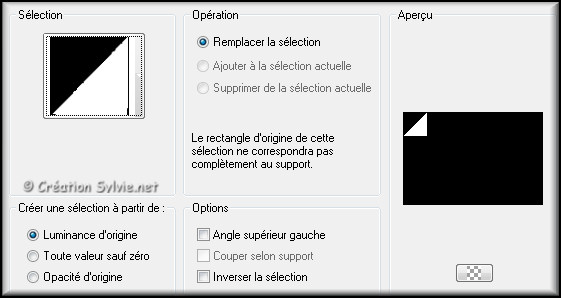
Sélections - Transformer la sélection en calque
Sélections - Tout désélectionner
Étape 8
Palette Styles et Textures
Couleur Premier plan
Cliquez sur le bouton Dégradé et choisir le bouton
Couleur
Nouvelle couleur Premier plan = #b16b52
Appliquer la nouvelle couleur Premier plan dans le
triangle
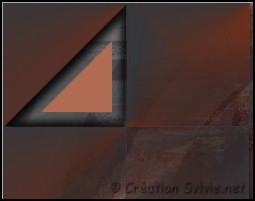
Effets - Modules externes – Graphics Plus – Cross Shadow
Configuration par défaut
Effets - Effets de textures – Stores
Couleur #000000

Effets - Modules externes – Simple – Top Left Mirror
Calques - Fusionner - Fusionner les calques visibles
Étape 9
Sélections - Charger/enregistrer une sélection - Charger
la sélection à partir du disque
Sélectionner la sélection MQquinetta-selectie8 et cliquez
sur Charger
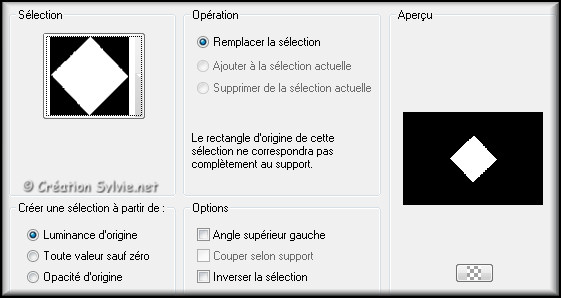
Sélections - Transformer la sélection en calque
Sélections – Tout désélectionner
Édition – Copier
Édition - Coller comme nouvelle image
Étape 10
Retournez à votre tag
Effets - Effets de textures – Texture
Sélectionner la texture metal55

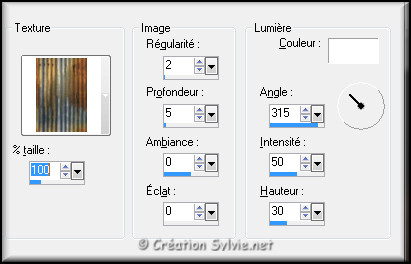
Image – Redimensionner
Décochez Redimensionner tous les calques
Redimensionner à 65%
Édition – Copier
Retourner à la petite image fait à l’étape 9
Édition - Coller comme nouveau calque
Calques - Fusionner - Fusionner avec le calque de dessous
Édition – Copier
Retourner à votre tag
Édition - Coller comme nouveau calque
Image – Redimensionner
Décochez Redimensionner tous les calques
Redimensionner à 75%
Effets - Effets d’image – Décalage
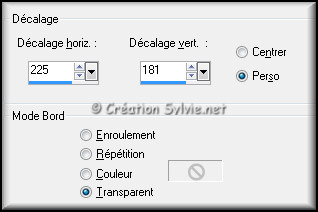
Étape 11
Ouvrir le tube accent~24~DarkElf
Édition – Copier le tube sélectionné
Retourner à votre tag
Édition - Coller comme nouveau calque
Image – Redimensionner
Décochez Redimensionner tous les calques
Redimensionner à 75%
Réglage – Teinte et saturation – Coloriser
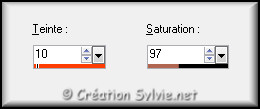
Effets - Effets d’image – Décalage
Même configuration que l'étape 10 (déjà en
mémoire)
Calques - Fusionner - Fusionner avec le calque de dessous
Effets - Effets 3D - Ombre portée
Même configuration que l'étape 6 (négatif déjà
en mémoire)
Répéter en changeant le Vertical et l’Horizontal à
5
Étape 12
Calques – Dupliquer
Effets - Effets d’image – Décalage
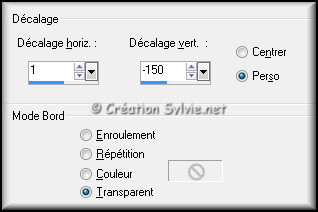
Calques – Dupliquer
Effets - Effets d’image – Décalage
Même configuration que précédemment
Calques – Fusionner – Fusionner les calques visibles
Étape 13
Ouvrir le tube kittys Mother_of_Londen
Édition – Copier
Retourner à votre tag
Édition - Coller comme nouveau calque
Effets - Effets d’image – Décalage
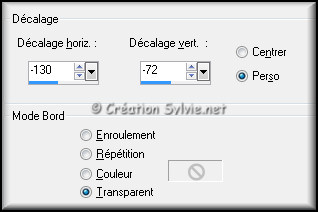
Effets - Effets 3D - Ombre portée
Couleur #000000
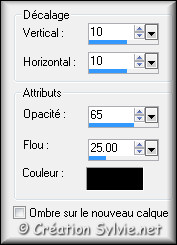
Étape 14
Calques – Fusionner – Fusionner tous les calques
Image – Ajouter des bordures – Symétrique coché
Taille de 1 pixel = Couleur Arrière-plan
Taille de 35 pixels = Couleur Premier plan
Sélectionner la bordure de 35 pixels
Effets - Modules externes – Graphics Plus – Cross Shadow
Configuration par défaut
Effets - Modules externes – Cybia Screenworks – Dot screen
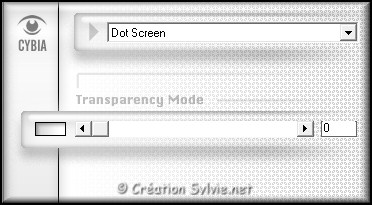
Étape 15
Sélections - Sélectionner tout
Sélections – Modifier – Contracter de 25 pixels
Sélections – Inverser
Calques - Nouveau calque raster
Appliquer la couleur Premier plan dans la sélection
Effets - Modules externes – Graphics Plus – Cross Shadow
Configuration par défaut
Effets - Modules externes – Cybia Screenworks – Block Tile
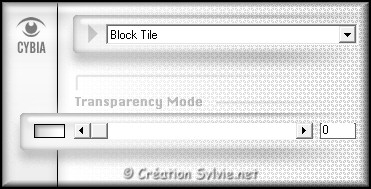
Sélections – Inverser
Effets - Effets 3D - Ombre portée
Même configuration que l'étape 13 (déjà en
mémoire)
Répéter en changeant le Vertical et l’Horizontal à
-10
Sélections - Tout désélectionner
Calques – Fusionner – Fusionner les calques visibles
Réglage - Netteté - Masque flou
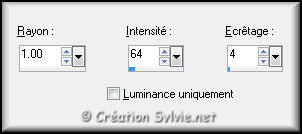
Étape 16
Ajouter votre signature
Calques - Fusionner - Fusionner les calques visibles
Voilà ! Votre tag est terminé.
Il ne vous reste plus qu'à le redimensionner si nécessaire et à
l'enregistrer
en format JPG, compression à 25
J'espère que vous avez aimé faire ce tutoriel. :)
Il est interdit de copier ou de distribuer
cette traduction sans mon autorisation
|